情報番号:720047 【更新日:2013.03.04】
無線LAN(無線通信機能)のON/OFFを切り替える方法
| 対応機種 | REGZA Tablet AT300/24C REGZA Tablet AT3S0/35D REGZA Tablet AT500/26F REGZA Tablet AT500/36F REGZA Tablet AT500/46F REGZA Tablet AT501/27GT REGZA Tablet AT501/37H REGZA Tablet AT570/36F REGZA Tablet AT570/46F REGZA Tablet AT700/35D REGZA Tablet AT700/46F REGZA Tablet AT830/T6F |
|---|---|
| プラットフォーム | Android(TM)4.0,Android(TM)4.1 |
| カテゴリ | インターネット |
回答・対処方法
はじめに
無線LAN(無線通信機能)のON/OFFを切り替える方法について説明します。
※REGZA Tablet AT570をAndroid4.1にアップデートした場合は、[720126:機内モードのON/OFFを切り替える方法]を参照してください。
※無線LANやインターネットの使用に関するお願い事項については、[720046:インターネットを使うには]を参照してください。
操作手順
- 画面右下のステータスエリアをタップします。
 (図1)
(図1)
- [設定]アイコンをタップします。
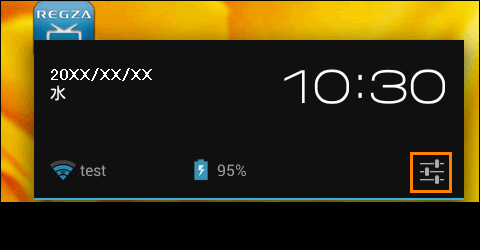 (図2)
(図2)
- メニューが表示されます。”機内モード”項目で設定します。
※機内モードが表示されていない場合は、項目をスライドして(項目に指を置き、時間をおかずに、上下になぞって)スクロールしてください。
◆無線LANをONにしたい場合
”機内モード”項目を[OFF]にします。
※[OFF]になっている場合は[OFF]をタップすると[ON]に切り替わります。
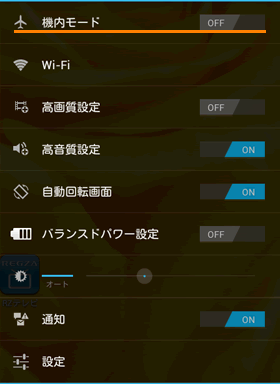 (図3)
(図3)
◆無線LANをOFFにしたい場合
”機内モード”項目を[ON]にします。
※[ON]になっている場合は[ON]をタップすると[OFF]に切り替わります。
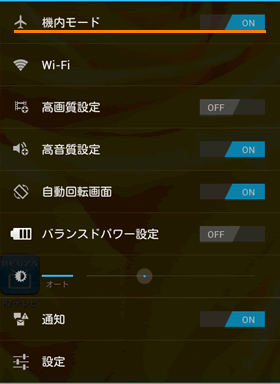 (図4)
(図4)
無線LANのON/OFFを切り替える操作は以上です。
補足:”機内モード”をOFFにしても無線LANがONにならない場合
”機内モード”をOFFにしても無線LANがONにならない場合、「設定」で無線LANがOFFに設定されている可能性があります。以下の操作を行ない、”Wi-Fi”設定を確認してください。
- 画面右下のステータスエリアをタップします。
 (図5)
(図5)
- [設定]アイコンをタップします。
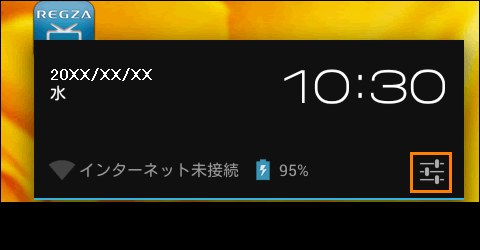 (図6)
(図6)
- メニューが表示されます。[Wi-Fi]をタップします。
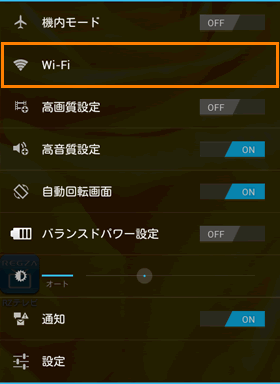 (図7)
(図7)
- 「設定」画面が表示されます。”無線とネットワーク”項目内”Wi-Fi”項目に[ON]と表示されているか確認してください。
[OFF]と表示されている場合は、無線LANがOFFに設定されています。[ON]側をタップしてください。
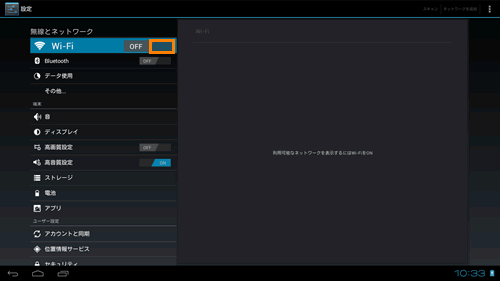 (図8)
(図8)
- ”Wi-Fi”項目が[ON]と表示され、無線LANがONに切り替わります。
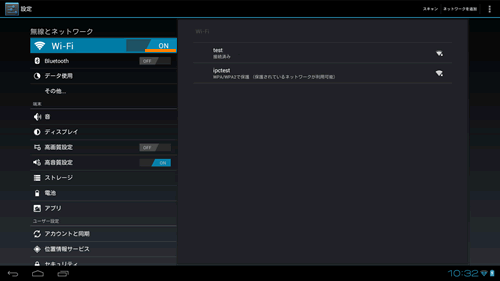 (図9)
(図9)
操作は以上です。
関連情報
- 無線LANアクセスポイントへ接続する方法は、以下のリンクを参照してください。
[720048:無線LANアクセスポイントへ接続したい<AOSS接続>]
[720049:無線LANアクセスポイントへ接続したい<WPS接続>]
[720050:無線LANアクセスポイントへ接続したい<通常の接続方法>]
[720051:無線LANアクセスポイントへ接続したい<ステルス・ANY接続の拒否(手動接続)>]
※REGZA Tablet AT570をAndroid4.1にアップデートした場合は、以下のリンクを参照してください。
[720127:無線LANアクセスポイントへ接続したい<AOSS接続>]
[720129:無線LANアクセスポイントへ接続したい<通常の接続方法>]
以上
